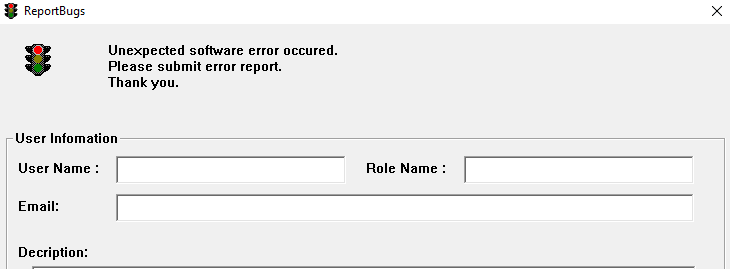Если ваш компьютер не соответствует минимальным системным требованиям, то работоспособность игры не гарантируется!
1. Светофор при входе в игру или через некоторое время после входа, наличие каких-либо графических артефактов и иные ошибки при входе в игру.
Скорее всего, вы пытаетесь запустить игру на встроенной видеокарте Intel, которая была выпущена в 2014 году или ранее (Например, Intel HD5000). Мощностей данного типа видеокарт не хватает для нормальной работы игры. Возможные варианты решения проблемы:
1) Обновите до последней версии драйвер видеокарты с официального сайта компании:
2) Выполните полную проверку игрового клиента (во время проверки удаляется ряд временных файлов, которые могут мешать работе игры).
3) Обновите до последней версии пакеты разных версий Visual C++. Все необходимые библиотеки расположены в папке игрового клиента: ~Perfect World\element\Support. Папку игрового клиента можно открыть с помощью функционала «Открыть папку клиента игры» в Игровом Центре.
Необходимо поставить все указанные ниже библиотеки обоих версий (х32 и х64, если вы используете 64-битную версию Windows). Напротив названия библиотеки указан путь где расположены установочные файлы:
Visual C++ 2005: ~Perfect World\element\Support\vcredist_2005
Visual C++ 2008: ~Perfect World\element\Support\vcredist_2008
Visual C++ 2010: ~Perfect World\element\Support\vcredist_2010
Visual C++ 2012: ~Perfect World\element\Support\vcredist_2012
Visual C++ 2013: ~Perfect World\element\Support\vcredist_2013
Visual C++ 2015-2022: ~Perfect World\element\Support\vcredist_2015-2022
4) Обновите операционную систему до последней версии через центр обновления. Для Windows 7 необходимо установить обновление «Service Pack 1«, для Windows 10 необходим Build 19042 и новее.
5) Увеличьте количество оперативной памяти (если у вас 2 или менее гигабайт). Увеличьте файл подкачки.
6) Установите 64-битную версию Windows, если у вас 4 или более гигабайт оперативной памяти.
7) При использовании видеокарты фирмы NVIDIA, отключите функцию «Внутриигровой оверлей» игрового приложения Geforce Experience.
Подробнее об отключении функции: официальный сайт NVIDIA

9) Зайдите в игру другим персонажем и снизьте настройки графики до минимума. Потом зайдите тем персонажем, которым не пускало.
10) Удалите содержимое папки element\userdata (всех папок, кроме customize) и после этого выполните проверку клиента.
11) Отключите показ FPS во время игры и использование перехвата DirectX в Игровом Центре. Также отключение данной настройки помогает от случайно возникающих «черных экранов» (когда пропадает картинка игры) в процессе игры.
12) В некоторых случаях помогает установка актуальной версии .Net Framework.
13) В случае, если у вас наблюдается проблема с автоматическим закрытием клиента при входе на какой-то конкретый сервер (т.е. если при входе на «Скорпион» у вас происходит закрытие клиента, а при входе на экран выбора персонажей на «Саргасе» проблемы не наблюдается), то создайте запрос, указав сервер, на котором возникает подобная проблема, а также предоставьте архив с диагностическими данными Игрового Центра.
14) Зависает клиент при открытии «Истории гильдии« — выполните полную проверку игрового клиента через Игровой Центр.
2. Пожалуйста, попробуйте последовательно выполнить следующие действия в том случае, если при входе каким-то конкретным персонажем у вас сразу же вылетает клиент:
— установите минимальные настройки и разрешение игры через меню «Видео\Аудио» из загрузчика игры;
— создайте нового персонажа и зайдите им в игру;
— перезапустите Ваш игровой клиент и попробуйте зайти «проблемным» персонажем.
— попробуйте зайти «проблемным» персонажем с другого компьютера и вывести его из той локации, где он сейчас находится.
— проверьте, что вами выполнены рекомендации из п.1 данной статьи.
3. Если вы используете 32-разрядную верcию Windows, и объем оперативной памяти вашего компьютера 3 ГБ и более, проделайте следующие действия: запустите от имени администратора файл из папки с игрой: ~\Perfect World\element\support\32bit_mem_win7\on_32b_RAM.bat и перезагрузите компьютер. Для запуска файла от имени администратора щелкните по нему правой клавишей мыши и в открывшемся меню выберите пункт «Запуск от имени администратора».
При возникновении проблем в работе приложений запустите от имени администратора файл \Perfect World\element\support\32bit_mem_win7\off_32b_RAM.bat и перезагрузите компьютер еще раз. Если проблема сохраняется, полностью переустановите клиент игры.
4. Сильный нагрев ноутбука во время игры. Сюда же относится ошибка «Видеодрайвер перестал отвечать и был восстановлен».
ВАЖНО! Если такой проблемы нет, то выполнять эти действия не следует.
Скорее всего, игра на вашем ноутбуке работает на дискретной видеокарте (игра автоматически должна на ней работать), не совсем корректно используя ее ресурсы. Возможные варианты решения проблемы:
— Почистить ноутбук от пыли и грязи, аккуратно намазать новую термопасту на радиатор ноутбука при необходимости.
— Переключить используемую игрой видеокарту на встроенную через панель управления дискретной видеокарты (AMD/NVIDIA). Удостовериться, что перегрева нет. Скорее всего, после этого упадет FPS.
— Переключить ноутбук/видеокарту в энергосберегающий режим (схема управления питанием — сбалансированная). FPS в данном случае может сильно снизиться, но и нагрев должен быть меньше.
5. Микро-подвисания клиента во время игры («фризы»).
Возможные варианты решения проблемы:
— Поставить игру на SSD-диск, если таковой имеется.
— Удостовериться, что ваш ноутбук/ПК не работает в энергосберегающем режиме. Если работает в таковом — переключить в «производительный» (панель управления -> оборудования и звук -> электропитание).
— Выполнить полную проверку игрового клиента (во время этой проверки удаляется ряд временных файлов, которые могут мешать работе игры).
6. Проблемы с процессорами и видеокартами AMD.
На видеокартах и процессорах AMD последних поколений (видеокарты R5 330 и новее, процессоры Ryzen со встроенной графической подсистемой) могут наблюдаться проблемы со стабильностью игрового клиента (клиент может произвольно «вылетать», зависать).
Возможные способы решения данной проблемы:
— Выполнение рекомендаций из п.1 данной статьи.
— Использование встроенной графической видеокарты (при использовании процессоров фирмы Intel или APU AMD старых поколений), если вы играете с ноутбука.
Например, если у вас есть дискретная видеокарта RX560X, у вас могут наблюдаться описанные проблемы. Однако, если в ноутбуке установлен процессор AMD Ryzen со встроенной видеокартой (например, Ryzen 3550H) или процессор Intel, использование интегрированной видеокарты может помочь решить данную проблему.
Процесс переключения на встроенный графический адаптер описан в статье Повышение FPS, 64-битная версия клиента
7. Проблемы с отображением интерфейса на ноутбуках с новейшими процессорами компании Intel
На ноутбуках и персональных компьютерах с процессорами 11-го поколения компании Intel (i5-1135G7, i7-1165G7, i7-11700K и иные) без наличия отдельного дискретного видеоадаптера наблюдаются проблемы с отображением интерфейса (нечитабельный шрифт). Для решения данной проблемы вам необходимо скачать актуальную версию графического драйвера с сайта компании Intel.
Также, если в вашем ноутбуке есть дискретный видеоадаптер (например, от компании NVIDIA или AMD), воспользуйтесь рекомендацией из п.4 данной статьи.
8. Также вы можете выполнить остальные рекомендации по повышению FPS в игре, описанные в соответствующей статье.
Часто возникающие проблемы
Характеристики компьютера не соответствуют минимальным системным требованиям игры.
Минимальные системные требования указаны тут: https://pw.mail.ru/download.php
Поддержка устройств, не соответствующих минимальным системным требованиям, не предусматривается.
Невозможно запустить 32-х битный клиент. Однако, 64-х битная версия запускается, но вскоре все равно «вылетает».
К сожалению, если вы пытаетесь использовать 64-х битную версию клиента на устройствах с объемом оперативной памяти менее шести гигабайт, вероятнее всего, игровой клиент будет вылетать из-за недостатка объема оперативной памяти.
Решение: выполнение всех рекомендаций из пункта 1 данного сообщения, а также увеличение объем оперативной памяти устройства, если возможно.
Постоянно вылетает игровой клиент без «светофора»/»на ровном месте»
Попробуйте выполнить следующие рекомендации:
При использовании видеокарты фирмы NVIDIA, отключите функцию игрового наложения (внутриигровой оверлей) Geforce Experience. Подробнее: официальный сайт NVIDIA
Удалите MSI Afterburner, если он у вас установлен. Данное ПО может вызывать конфликты с игрой.
Вылетает 64-х битный клиент при телепорте между локациями
Данная проблема может возникать после посещения подземелий «Мираж» и «Гробница Шепотов». Выполните полную проверку игрового клиента для исправления данной ошибки.
Клиент зависает/вылетает при полноэкранном режиме работы
Мы крайне не советуем использовать полноэкранный («во весь экран») режим игры, его использование может приводить к внезапным проблемам в процессе игры. Советуем играть с использованием оконного режима.
Многие геймеры сталкивались с проблемой, когда после установки игры она не запускается, а на экране появляется лишь надпись «игра запускается» и запуск не происходит. В этой статье мы расскажем, как решить эту проблему на примере игры Perfect World.
Проверьте системные требования
Перед тем, как начать искать причину ошибки, убедитесь, что ваш компьютер соответствует системным требованиям игры. В случае с Perfect World, минимальные требования следующие:
- ОС: Windows XP SP3, Vista, 7, 8, 10
- Процессор: Intel Pentium 4 1.5 ГГц или эквивалентный
- Оперативная память: 1 ГБ
- Видеокарта: NVIDIA GeForce FX 5600 или эквивалентная
- Место на диске: 8 ГБ
Если ваш компьютер не соответствует этим требованиям, игра может работать нестабильно, вылетать или вообще не запускаться.
Обновите драйвера видеокарты
Для запуска игры также может потребоваться обновленный драйвер видеокарты. Чтобы проверить, какая версия установлена на вашем компьютере и обновить ее до последней версии, выполните следующие действия:
- Нажмите сочетание клавиш Win+R, чтобы открыть окно «Выполнить».
- Введите команду «dxdiag» и нажмите Enter.
- В открывшемся окне нажмите на вкладку «Отображение».
- В поле «Имя» вы увидите название вашей видеокарты. Если у вас стоит устаревший драйвер, то рядом с названием видеокарты будет написано «Не найден» или «Не установлен».
- Чтобы обновить драйвер, перейдите на сайт производителя вашей видеокарты, найдите там соответствующий раздел и скачайте последнюю версию драйвера. Установите ее и перезапустите компьютер.
Проверьте антивирусную программу
Некоторые антивирусные программы могут блокировать запуск игры. Попробуйте на время выключить антивирусную программу и запустить игру. Если она запускается, то нужно добавить игру в список исключений антивируса, чтобы он не блокировал ее при каждом запуске.
Установите все обновления для Windows
Некоторые проблемы с запуском игр могут возникать из-за неправильно установленных обновлений для Windows. Убедитесь, что все обновления установлены на вашем компьютере. Для этого откройте меню «Пуск» -> «Настройка» -> «Обновление и безопасность» -> «Windows Update» и нажмите на кнопку «Проверить наличие обновлений».
Проверьте целостность файлов игры
Если ничто из вышеперечисленного не помогло, то можно попробовать проверить целостность файлов игры. Для этого нужно выполнить следующие действия:
- Откройте Steam и зайдите в библиотеку игр.
- Нажмите правой кнопкой мыши на игре Perfect World и выберите пункт «Свойства».
- Перейдите на вкладку «Локальные файлы».
- Нажмите на кнопку «Проверить целостность файлов игры».
Steam начнет проверять все файлы игры и если какие-то файлы повреждены, то их можно будет автоматически загрузить заново.
Надеемся, что хоть один из этих способов поможет вам решить проблему с запуском игры Perfect World. Если же ничего не помогает, то можно обратиться за помощью в техническую поддержку игры или на форуме игрового сообщества.
- Что за фильм или сериал?
- Какой прикольный ник поставить в CS:GO
- Какая культура (кроме русской, украинской) Вам ближе, больше нравится, понятнее?
- Моему аватару сегодня 2 годика-:))) Чем и как его поздравить?
- Что ожидает пару? Ж 05/02/90 М 19/11/86
- Ммм..А вот что происходит? Я забыла ЕГО уже спустя несколько месяцев, а он взял и снова объявился? Зачем?
- E-cadastre.ru/14:35:204002:164
- E-cadastre.ru/44:03:011604
Уважаемые игроки, сопровождайте пожалуйста свои сообщения версией вашей операционной системы, антивируса и кол-вом оперативной памяти (так же указывайте битность системы) — это важно, для того, чтобы помочь вам запустить игру.
Отключение антивирусов не гарантирует того, что они перестают работать в фоновом режиме. 90% антивирусов продолжают работать и после отключения, поэтому важное условие — это добавление всей папки с игрой в белый список антивируса.
Если у вас система 10-ка, то после отключения антивируса включается стандартная защита, а значит клиент блочит теперь она.
Рекомендации для 7-ки — добавление в белый список, либо установка антивируса AVG и добавление игры в его исключения.
Рекомендации для 8, 10-ки — отключения все экранов smart screen, последующая установка AVG и внесение в исключение.
После вышеперечисленного — перекачать игровые файлы (если используете торрент, то потом удалить раздачу)
———————-
Для владельцев 32-х битной 7-ки с оперативной памятью менее 4-х гигов, просьба обратиться в сообщения группы ВК: администратор чуть позже опубликует новый адрес группы и я отредактирую сообщение. (либо в лс на форуме)
Для игроков ближнего зарубежья (Литва, Латвия, Польша, Украина и т.п.), испытывающих трудности с запуском, просьба так же обратиться в сообщения группы, для консультирования по игре через VPN. (либо в лс на форуме)
Сайт техподдержки — http://support.nivalonline.com/ , для входа использовать логин и пароль от форума / сайта www.pwonline.ru
Q: Какую информацию нужно приложить к запросу?
A: Зависит от характера проблемы.
Для ускорения переписки сразу укажите сервер, на котором играете, и ваш игровой логин, который вводите при запуске игры (пароль указывать не нужно).
Часто могут потребоваться логи:
из папки \Perfect World\patcher\Logs
из папки \Perfect World\config\
из папки \Perfect World\element\logs
Если у Вас проблемы со стартом игры\текстурами\моделями, то нужно прикладывать DirecX отчет:
«Пуск->выполнить» и наберите в открывшемся окне «dxdiag» и нажмите «Ок».
В открывшемся окне DirectX Diagnostic Tool выберите «Save All Information» и сохраните файл,
который следует прикрепить к ответу.
Если проблема с соединением, то имеет смысл выполнить команды ping и tracert:
«Пуск->выполнить->cmd
и вводим команды:
ping link1.pwonline.ru
tracert link1.pwonline.ru
pathping link1.pwonline.ru
(pathping выполняется до трех минут. link1 — это сервер орион, для других серверов будет другое имя сервера: link2.pwonline.ru — вега, link3.pwonline.ru — сириус, link4.pwonline.ru — мира, link5.pwonline.ru — таразед, link6.pwonline.ru — альтаир)
(а затем нажать enter, это скопирует всё, что вывела командная строка в буфер обмена, так же как control+C)
Если требуется приложить скриншот из игры, то сделать его можно нажав кнопку справа от F12 — PrintScreen. После нажатия скриншот сохранит ься в папке \Perfect World\element\screenshots\ Однако, игра сохраняет файлы в формате .BMP который имеет очень большой размер, а служба поддержки не принимает файлы больше 2х мегабайт. Возможно только архивирование или перекодировка в JPG (JPEG) формат. Сделать это можно следующим образом — нажимаем по файлу скриншота правой кнопкой мыши и
Если Paint нет в списке программ, которыми можно открыть файл, выбираем пункт «Выбрать программу» и смотрим в открывшемся окне. Если Paint’a нет и там, то жмём кнопку «Обзор» и в открывшемся окошке выбора в поле «Имя файла» вставляем c:\WINDOWS\system32\mspaint.exe
Далее, когда скриншот открылся, «Файл->Сохранить как…» и, указав формат JPG сохраняем с тем же именем, которое было у оригинального файла.
Затем прикрепляем скриншот к запросу.
Доброго времени суток, уважаемые пользователи!
Если при подключении к серверу Вы столкнулись с техническими проблемами, пожалуйста изучите данную тему
Первым дело необходимо обновить следующее компоненты:
- DirectX
- Видео-драйвер Nvidia
- Видео-драйвер Radeon
- NetFrameWork
Способы решения известных проблем:
1. Китайские иероглифы.
Пример иероглифов:
- Вероятней всего, повредился один из файлов игры. Запустите проверку в лаунчере игры или загрузите новый клиент.
2. Не найден файл zlibwapi.dll или прочие dll файлы.
Отключите защитник Windows,после чего переустановите клиент. Как отлкючить защитник Windows можно посмотреть в самом низу этой темы.
3. Вылетает светофор.
- Сделайте проверку игрового клиента
- Закройте сторонние приложения (возможно ваша оперативная память на пределе)
- Установите графику на минимум
- Если вышеуказанные пункты не помогли, обратитесь в Службу Поддержки на форуме.
4. После запуска игры ничего не происходит
- Вам необходимо выключить в BIOS аппаратную виртуализацию.
- Отключите Игровой центр @mail.ru
- Используйте режим elementclient.exe с windows 7
- Если вышеуказанные пункты не помогли, обратитесь в Службу Поддержки на форуме.
5. Пропали игровые квесты.
- Запустите проверку клиента.
6. Вы отступаете сейчас.
- Данная проблема происходит из-за того что клиент очень часто обращается к серверу, советуем подождать 2-3 минуты, если не отлагало то необходимо перезапустить игровой клиент.
7. Link-ошибка входа в систему.
- Возможно Ваш персонаж застрял в локации, используйте функцию телепортации в личном кабинете.
8. Сервер недоступен.
- Отключите брандмауэр Windows
- Отключите защитник Windows
- Перезагрузите ваш компьютер/роутер (роутер желательно отключить на минут 10), это происходит из-за того что DNS сервер не обновился, поэтому у некоторых пользователей может наблюдаться такая проблема.
- Если данная ошибка появляется после обновления сервера или после его запуска, подождите минут 10-15, это происходит из-за того что DNS сервер не обновился, поэтому у некоторых пользователей может наблюдаться такая проблема.
- На сервере проходят технические работы или устанавливается обновление.
9. Отсутствует сервер в списке серверов.
- Используйте проверку игрового клиента.
10. Неверный логин или пароль
- Проверьте правильность введенных данных
- Подтвердите аккаунт в письме присланным на электронную почту
- Сделайте проверку игрового клиента, возможны ошибки к подключаемому серверу
11. Ошибка при запуске приложения (0xc000007b). Для выхода из приложения нажмите кнопку «ОК».
- К этой ошибке зачастую приводят неисправности, конфликты, отсутствие файлов DirectX, Microsoft Visual C++ и Microsoft .NET Framework. Советуем начать с переустановки их компонентов (если установщик при первом запуске будет предлагать вариант удаления файлов — делаем это, а затем запускаем его заново для чистой установки)
- Если переустановка компонентов выше не помогла, попробуйте обновить драйвера для вашей видеокарты на сайте производителя. Если не помогло, удалите драйвер и установите его “чистым” способом. Для этого нужно предварительно скачать драйвера на Nvidia или ATI Radeon, в зависимости от производителя и модели видеокарты.
- В худшем случае такая ошибка связана с поврежденными файлами ОС. Попробуйте воспользоваться командной строкой («Пуск» «Выполнить»), где нужно прописать команду «sfc /scannow» (система просканирует всё и по возможности попытается заменить повреждённые файлы, если существуют кэшированные копии).
12. Can’t connect server!1
- Прежде всего, убедитесь что сервер онлайн (проверьте форум, спросите у друзей и т.д.)
- Если сервер онлайн — проверьте работу брандмауэра, защитника Windows или антивируса, который по ошибке мог добавить важные компоненты игрового клиента в карантин. Добавьте папку игры в исключения вашего антивируса в случае необходимости.
13. Can’t unload critical files, please, close all games!1 (Закройте все окна игры, и попытайтесь снова)
- Убедитесь в отсутствии процесса elementclient.bin/elementclient.exe в диспетчере задач.
- Если процесс отсутствует, скорей всего антивирус успел добавить в карантин файлы игры: уберите из карантина своего антивируса файл launcher.exe, или elementclient.exe, или active64.sys
- Проверьте путь к папке с игрой на наличие лишних знаков и удалите их. Перезапустите игру.
14. Игра закрывается после попытки зайти на персонажа
- Обновите Microsoft Visual C++ до актуальной версии.
- Нажмите связку клавиш Win + R, пропишите команду dxdiag и в открывшемся окне перейдите на 64bit версию.
- В центре обновлений Windows сделайте загрузку всех обновлений.
- Для файла element/elementclient.exe убрать режим совместимости (->ПКМ по файлу, -> Свойства, -> Совместимость, -> Cнять галочку c Запускать в режиме совместимости).»
15. Can’t update:error when downloading file! 3
- Перезагрузить роутер, ПК и интернет
- Добавить всю папку с игрой в исключения антивируса, даже если он выключен
- Проверить с выключенным антивирусом
- Попробовать зайти через VPN, дабы убедиться в работоспособности интернета в целом
- Если вышеуказанные пункты не помогли, обратитесь в Службу Поддержки на форуме.
16. Файл не соответствует: elementclient.bin. Пожалуйста, проверьте файлы игры.
- Обновитесь до актуальной версии в лаунчере игры.
- Сделайте проверку клиента.
17. Не запускается игра, ошибки запуска dll файлов (MSVCP140.dll; VCRUNTIME140.dll)
- Обновите Visual C++ для Visual Studio 2015
- Важно! Выбирайте х86 версию.
18. Не запускается игра, но висит в диспетчере задач
- Переустановить клиент в корневую папку нужного Вам диска.
- Если не помогает — переустановить Windows
19. Не обновляется клиент
- Обновить клиент с помощью vpn
- Обратитесь в службу поддержки с указанием Вашего IP, а так же скриншотом ошибки.
20. Не заходит на персонажа. Надпись «Входим в игру» и ничего не происходит
- Закройте игру и удалите папку userdata (C:\Avangard Perfect World\element\userdata) и распакуйте ее заново с архива.
P.S. Как правильно отключить защитник Windows для решения многих проблем при обновлении клиента:
- Отключите защитник Windows полностью
1. - ________________________________________________________________________________________________________________
2._________________________________________________________________________________________________________________
3. - Поменяйте на значение «Откл».
_________________________________________________________________________________________________________________________После чего переустановите полностью клиент и обновите до последней версии.
Далее добавляем в исключения папку с игрой, Launcher.exe и Elementclient.exe в папке с игрой. - (В «Управлении настройками» из пункта 2. (Где мы выключали «Защиту в реальном времени»))
____________________________________________________________________________________________________________
Включаем защитник Windows и играем.